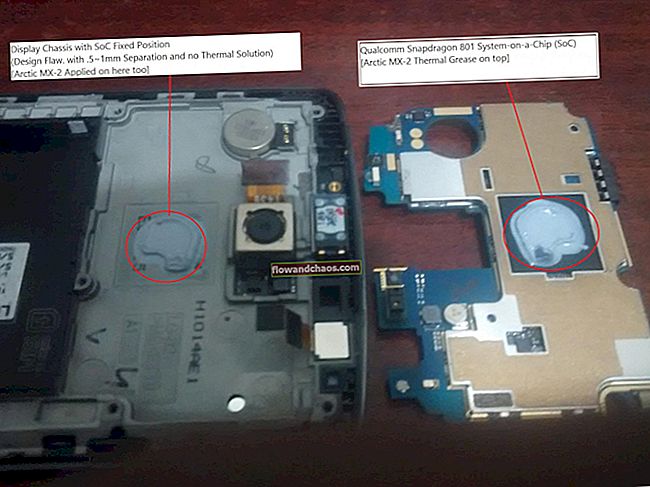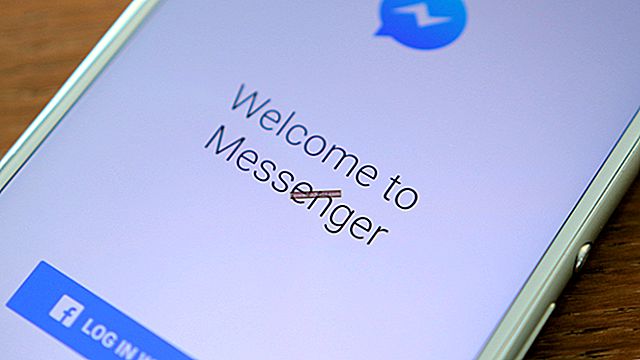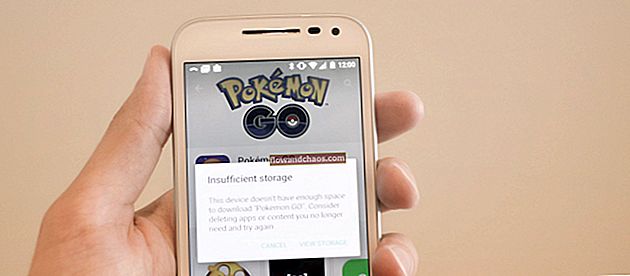Če mikrofon iPhone ne deluje, bo moteno veliko pomembnih telefonskih dejavnosti. Na primer, ljudje vas ne morejo slišati med telefonskim klicem, klepetom FaceTime itd. Med snemanjem videoposnetkov ne bo zvoka. Kako se znebiti te nadležne težave? Poskusiti je treba nekaj stvari, vse so precej preproste, vključno s ponovnim zagonom iPhona, čiščenjem priključka za mikrofon in slušalke ter posodabljanjem programske opreme. Brez nadaljnjega odlašanja pojdimo na rešitve.
Glej tudi: Napake in popravki za iPhone in Apple
Rešitve za odpravo težave z mikrofonom iPhone
Preizkusite mikrofon
Preden nadaljujemo s poskusom odpravljanja težav, najprej preizkusite mikrofon iPhone. Za to obstajajo različni načini.
Uporaba glasovnih beležk
- Odprite aplikacijo Voice Memos, ki jo najdete na začetnem zaslonu.
- Prepričajte se, da prsti ne prekrivajo mikrofona.
- Dotaknite se ikone za snemanje (rdeči krog) in začnite govoriti. Ko končate snemati svoj glas, tapnite rdeči gumb.
- Zdaj predvajajte posneti glas tako, da tapnete ikono za predvajanje poleg rdečega gumba. Poskrbite, da boste jasno slišali svoj glas.
Siri
Poskusite dostopati do Sirija in nekaj vprašati. Pritisnite gumb Domov malo dlje, dokler se ne prikaže Siri. Poskusite govoriti s Siri in jo kaj vprašati. Če Siri ne odgovori pravilno na vašo zahtevo ali vprašanje, poskusite znova z glasnejšim glasom.
Uporabite aplikacijo Fotoaparat ali FaceTime
Za snemanje zvoka lahko uporabite tudi video funkcijo v aplikaciji Camera ali FaceTime. Zaženite aplikacijo Kamera in jo nastavite na Video. Nato posnemite svoj glas in predvajanje, da preverite, ali dobro slišite svoj glas.
Odstranite ovitek za iPhone
Poskusite odstraniti ovitek iPhone, zaščito zaslona in drugo, kar bi lahko pokrivalo zvočnike iPhone in mikrofon iSight. Preizkusite svoj mikrofon iPhone po zgoraj omenjenih korakih.

Izklopite funkcijo Preklic hrupa
Preklic hrupa po telefonu je uporabna funkcija, ki jo lahko najdete v iPhonu. Pomaga vam pri zmanjševanju hrupa v okolici, ko kličete. Če ga želite izklopiti, se pomaknite do Nastavitve in tapnite Splošno. Nato izberite Dostopnost, se pomaknite navzdol in našli boste možnost Preklic hrupa po telefonu. Če zraven vidite zeleni gumb, ga preprosto tapnite, da ga izklopite.
Znova zaženite iPhone
Postopek ponovnega zagona lahko uniči aplikacijo, ki ima hrošč ali se zmrzne. V mnogih primerih lahko težave z iPhoneom rešite s preprostim ponovnim zagonom naprave. To storite tako, da pritisnete in držite gumb Sleep / Wake, dokler ne vidite rdečega drsnika in drsite v desno, da ga izklopite. Počakajte nekaj sekund, nato pa ga znova pritisnite s pritiskom istega gumba, dokler ne vidite logotipa Apple.

support.apple.com
Očistite mikrofon
Če je na mikrofonu iPhone prekrit prah ali umazanija, lahko to vpliva na kakovost zvoka, ki ga sprejema mikrofon. Zvok lahko blokira, da doseže mikrofon. Očistite ga lahko s pihalnikom, da se prah od tam odstranite. Poleg tega lahko z zobotrebcem ali iglo odstranite umazanijo, vendar to nežno in previdno.
Preverite priključek za slušalke
Odstranite dodatno opremo za slušalke iz iPhona in se prepričajte, da v priključku za slušalke ni ničesar. Lahko ga očistite in se prepričate, da ga ne ovira umazanija in prah. Uporabite ista orodja in tehnike, ki smo jih omenili že prej v rešitvi »Očistite mikrofon«.
Preverite nastavitve mikrofona iPhone
Če se težava zgodi le, če uporabljate določene aplikacije, preverite nastavitve mikrofona iPhone. Prepričajte se, da imajo aplikacije dovoljenje za dostop do mikrofona. Odprite Nastavitve >> Zasebnost >> tapnite Mikrofon.
Posodobite iOS
Preverite, ali je na vašem iPhoneu na voljo nova posodobitev za iOS. Pojdite v Nastavitve >> Splošno >> Posodobitev programske opreme. Če obstaja nova posodobitev za iOS, je priporočljivo, da jo prenesete. To dejanje vam lahko pomaga pri odpravljanju težav z mikrofonom iPhone. Če želite posodobitev, preprosto tapnite »Namesti« v oknu za posodobitev programske opreme.

Ponastavi vse nastavitve
Če ste izvedli vse zgornje rešitve in mikrofon v iPhonu ne bo deloval, poskusite ponastaviti vse nastavitve. Ta metoda bo ponastavila vse nastavitve vašega iPhona, vključno z nastavitvami mikrofona iPhone. Koraki so tako enostavni. Pritisnite Nastavitve >> Splošno >> pomaknite se navzdol in izberite Ponastavi. Nato izberite Ponastavi vse nastavitve. Pred nadaljevanjem postopka boste morda morali vnesti geslo. Nato tapnite Ponastavi vse nastavitve v pojavnem oknu.

Izbrišite iPhone
Če Ponastavitev vseh nastavitev ni odpravila težave z mikrofonom iPhone, poskusite izbrisati iPhone. Ta tehnika ne bo ponastavila le vseh nastavitev za iPhone, temveč tudi aplikacije in vsebino v njem. Zato je priporočljivo najprej varnostno kopirati podatke, preden začnete postopek. Če želite iPhone izbrisati, pojdite v Nastavitve >> Splošno >> Ponastavi >> Ponastavi vse vsebine in nastavitve >> v pojavno okno vnesite geslo >>, tapnite Izbriši iPhone.

Obnovite iPhone
IPhone lahko obnovite na tovarniške nastavitve s pomočjo iTunes. Za to metodo boste potrebovali računalnik in tudi dobro internetno povezavo. Tu so koraki:
- Prepričajte se, da imate najnovejšo različico iTunes.
- Povežite iPhone z Mac / PC.
- Zaženite iTunes.
- Na plošči Povzetek pritisnite Obnovi iPhone.
- Kliknite Obnovi, da potrdite svoje dejanje.
- Pustite, da se postopek zaključi.

Te težave / rešitve najdemo in delujejo na napravah iPhone 4, iPhone 4s, iPhone 5, iPhone 5s, iPhone 5c, iPhone 6, iPhone 6 Plus, iPhone 6s, iPhone 6s Plus, iPhone SE, iPhone 7 in iPhone 7 Plus.
Če mikrofon iPhone ne deluje, čeprav ste preizkusili vse zgoraj naštete rešitve, se obrnite na Apple ali obiščite eno od njihovih trgovin.
Glejte tudi: Kako odpraviti težavo, da iPhone ne zvoni